2020年6月11日より、ディズニープラスが解禁となりました。
ディズニーデラックスを契約されている方は、アプリのアップデートにて自動で移行が可能です。
本記事においては、デラックス(シアター)表記のままとなっておりますが、ディズニープラスでも同様の方法でテレビ視聴が可能になっています。
視聴可能なチャンネルなどについても、随時ディズニープラスの内容へと修正いたしますので、ご理解のほど宜しくお願いいたします。
「ディズニープラス(旧デラックス)」をテレビで視聴する方法について解説します。
まだ「ディズニープラス(月額700円)」を登録していない方は、公式サイトからどうぞ。
「ディズニーデラックス」は4つのアプリで構成されたサービスの総称です。
登録にはドコモのdアカウントが必要になりますが、auでもソフトバンクでも格安SIMでも契約できるので安心してください。
月額700円で4つのアプリが使い放題になります。
>>詳しくはコチラ
ディズニーデラックスに含まれる4つのアプリ
- ディズニーシアター
- ディズニーDX
- スターウォーズDX
- マーベルDX
テレビで視聴するためには光回線が必要
テレビで「ディズニーシアター」を視聴する場合は、いわゆるWi-Fiが必要になります。
ポケット型Wi-Fiなどでもできないことはありませんが、安定&使い放題の光回線をおすすめします。
ポケット型Wi-Fiやホームルーターでは安定しない
テレビで動画サービスを楽しむのであれば、常時20Mbps~40Mbpsくらいは欲しいです。
ポケット型Wi-Fiやソフトバンクエアーなどのホームルーターだと、混雑する時間帯(夜18~22時など)に動画が止まる可能性が高くなります。
また、ギガもたくさん消費することになるので、上限のあるポケット型Wi-Fiでは心もとないですね。
光回線なら安定&好きなだけWi-Fiが使える
その点、光回線なら高速&使い放題なのでギガ死や動画が止まる心配がありません。
いつでも好きなだけ見たい動画を見ることができるでしょう。
これからWi-Fi環境を整わせる方は、無難に光回線を引くことをおすすめします。
ディズニーシアターをテレビで視聴する方法は6通り
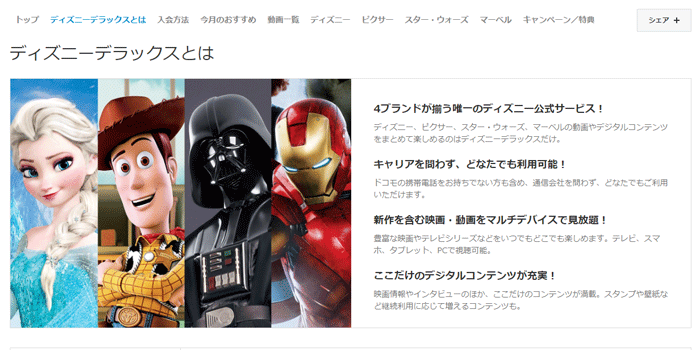
「ディズニーシアター」をテレビで視聴する方法は全部で6通りあります。
ディズニーシアターをテレビで視聴する6つの方法
- Fire TV(Fire TV Stick)、Android TV、Apple TV
- クロームキャスト
- AirPlayでミラーリング
- パソコンとケーブルで繋ぐ
ディズニー公式「音声付きイラスト動画」の説明が非常にわかりやすいので、お時間ある方はぜひ見てください。
【解説】Fire TV(Fire TV Stick)、Android TV、Apple TV
「Fire TV(Fire TV Stick)、Android TV、Apple TV」での視聴方法のみ解説します。
※他3つの方法は、あまり現実的ではないのと、様々なリスクがあるのでおすすめしません。
「ディズニーシアターをテレビで見る方法」より引用
- (1)各プラットフォームのホーム画面から、アプリを探すページへアクセス
- (2)「ディズニーシアター」アプリを検索し、ダウンロード&インストールします
- (3)アプリを起動すると、アルファベット6文字の「認証コード」が表示されます
- (4)スマートフォン(またはパソコン)からディズニーシアターWebサイトへアクセス
※スマートフォンの場合、テレビ画面に表示されるQRコードもご利用いただけます- (5)ディズニーアカウントの入力画面が表示されるので、ディズニーデラックスに登録済みのアカウントでログインします
- (6)ログイン後、画面右上「アカウントメニュー」より「TV端末の登録」を選択
- (7)登録画面が出たら、テレビ画面に表示されている「認証コード」を入力します
- (8)スマートフォン(またはパソコン)とテレビの両方に「登録が完了しました」と出れば完了!
- (9)テレビに表示された「OK」を選択すれば、ディズニーシアターのホーム画面が表示されます
- (10)デバイス付属のリモコンを操作し、動画をお楽しみください
すでに「Fire TV(Fire TV Stick)、Android TV、Apple TV」を持っている方・使ったことがある方であれば、上記の説明でわかるでしょう。
アプリのインストールとアカウント認証だけ必要ですが、普段テレビでdTVやNetflixを見るのと同じ要領で視聴することができます。
何かを新しく買う必要もありません。
今すぐテレビでディズニーシアターを楽しみましょう。
Android TV搭載のテレビ一覧
Android TVが搭載されているテレビはSONYとSHARPの一部機種のみです。
それぞれ公式サイトで最新情報が掲載されていますので、確認してみてください。
【推奨】Fire TV Stickが圧倒的に簡単&便利

「Fire TVやApple TVなんて持ってない」
「Android TV搭載されていなかった」
という方は、新たに整える必要があります。
今なら「Fire TV Stick」が1番簡単・便利・経済的です。
Fire TV Stickを推奨する7つの理由
- 安い:4,980円(買い切り)
- 簡単:テレビとつなげるだけ
- スマホのバッテリー心配なし
- スマホが自由になる
- NetflixやAmazonビデオ、dTVも視聴可能
- どの部屋のテレビでも使える
- 旅行先でも使える
(1)安い:4,980円(買い切り)
Fire TV StickならAmazonで4,980円で購入できます。
5~10年くらい使ったら買い替えが必要かもしれませんが、十分元は取れるでしょう。
Apple TVは2万円以上もしますので、4分の1以下の価格で購入することができます。
(2)簡単:テレビとつなげるだけ
Fire TV StickはテレビのHDMI端子に挿し込んで使います。
あとは専用のリモコンを使って自宅のWi-Fiに接続させるだけ。
とっても簡単なのです。
(3)スマホのバッテリー心配なし
クロームキャストやAir Playでのミラーリングですと、視聴中ずっとスマホのバッテリーが減っていきます。
熱を帯びたり、製品事態の劣化を早めることにもなります。
(4)スマホが自由になる
クロームキャストやAir Playでのミラーリングですと、視聴中ずっとスマホの自由が奪われます。
LINEどころかSNSさえ見れません。
(5)NetflixやAmazonビデオ、dTVも視聴可能
ディズニーシアターだけでなく、NetflixやAmazonビデオ、dTVといった動画サービス(VOD)もテレビで視聴できるようになります。
有料サービスはもちろん課金が必要になりますが、Amazonのプライム会員になればAmazonビデオは無料です。
また、YouTube(無料)をテレビで視聴することもできます。
(6)どの部屋のテレビでも使える
Fire TV Stickは別のテレビでも使えます。
普段はリビング、寝る前は寝室といったように、見たいテレビに挿し込むだけで自由に視聴可能なのです。
(7)旅行先・出張先でも使える
旅行や出張に持っていく方も多いです。
宿泊先のホテルにWi-Fiが飛んでいれば、無料でVODサービスを楽しむことができます。
出張の多いサラリーマンの必需品とも言われていますね。
以上がFire TV Stickを推奨する理由です。圧倒的に簡単・経済的だということがわかったのではないでしょうか。
【簡単】Fire TV Stickの初期設定方法

Fire TV StickはAmazonからしか購入できませんが、送料無料で最短翌日に届きます。
初期設定は簡単3ステップで完了です。
(1)ACアダプタをコンセントに挿す

本体の片一方はACアダプタと接続させ、コンセントに挿します。
(2)テレビのHDMI端子にFire TV Stickを挿す

もう片一方はテレビのHDMI端子に挿します。
(3)Wi-Fiの設定をする
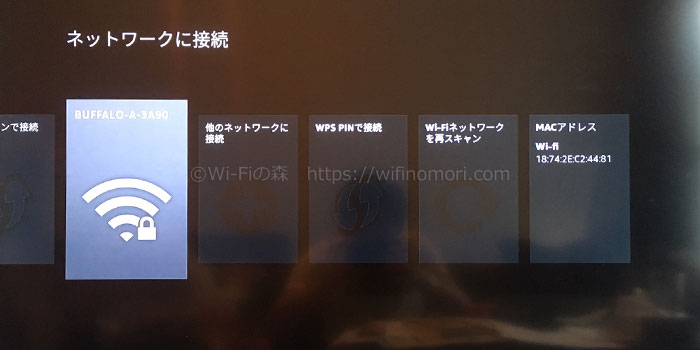
テレビのリモコン「入力切替」ボタンを押して、先ほど挿したHDMIの番号に合わせます。
※「HDMI1」や「HDMI2」と番号が振られていることがほとんどです。
Fire TVが起動すると、最初にWi-Fiの設定画面になるので、自宅のWi-Fi(SSID)を選んでパスワードを入力しましょう。
以上で設定は完了です。
しばらく待っていればTOP画面に切り替わります。
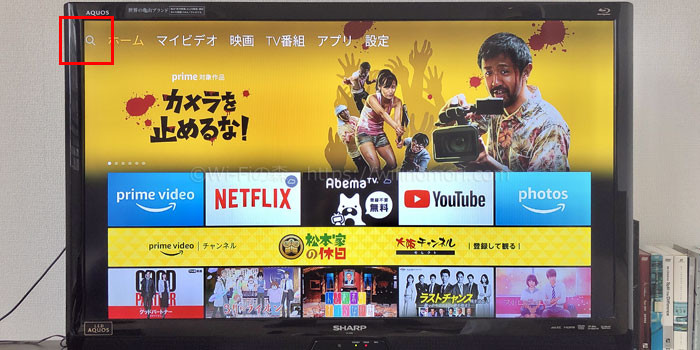
左上の検索アイコンで「ディズニーシアター」と打てば、アプリをインストールすることができます。
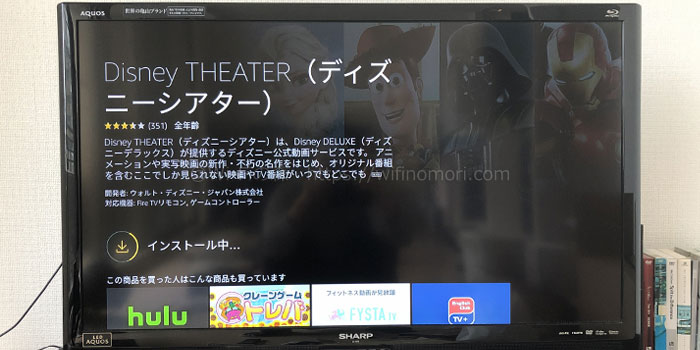
ディズニーシアターをテレビで見るなら「光×Fire TV」
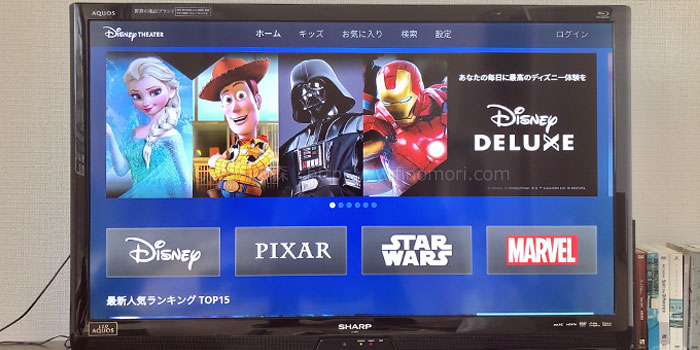
子どもから大人までみんな大好きディズニー映画。
そのほとんどが自宅のテレビで楽しめる「ディズニーシアター」。
簡単・手間なし・好きなだけ視聴するなら「光回線×Fire TV Stick」が最適です。
わざわざ新しいテレビに買い換えなくても大丈夫なので、ぜひ試してみてください。
ディズニーシアターを見るのに最適な光回線を選ぶ3つのポイント
工事や設定がそれほど大変なことではないことがわかったと思いますので、続いてはディズニーシアターを見るのに最適な光回線を選ぶ方法について紹介します。
次の3つの点を意識して選ぶのが、失敗しない光回線選び大事なポイントです。
光回線選びの3大要素
| 料金が安い | ・初期費用(工事費など)が安い ・毎月の料金が安い ・キャッシュバックや割引がある ・無料オプションがある |
| 速度が速い | ・動画を見てもかたまらない ・同時に複数台つなげても安定する ・高速IPv6通信が使える |
| 設定が簡単 | ・難しい設定がいらない ・無線ルーターがレンタルできる ・訪問サポートがある |
安さも速さも簡単さも、どれか1つでも欠ける光回線は選ぶべきではありません。
①料金が安い
光回線は種類によって料金が多少なりとも異なります。
特に、毎月は高いけどキャッシュバックがあるパターンか、キャッシュバックはないけど毎月が安いパターンの2つが多いです。
最近はキャッシュバックより毎月が安くなる光回線を選ぶ傾向が強いようです。
工事費も分割になるのが主流で、利用期間中は同額の割引が適用されて、実質無料になるケースも。
3年など、ある程度長い期間の支払い総額で比較することで「めちゃくちゃ割高だった!」といった失敗を防ぐことができるでしょう。
②速度が速い
言わずもがな、速くなくては意味がないですね。
ポイントは「IPv6通信」です。
どの光回線を選んでも最大1Gbpsなので違いはありませんが、中には「IPv6通信」が使えない光回線があるので要注意。
必ず「IPv6通信」が使える光回線を選びましょう。
新しいインターネットの通信規格のことです。従来のものより何倍も速くインターネットにつながることができます。
ディズニーシアターにうってつけ!弊社おすすめの光回線<4選>
何百社もある光回線を一つひとつ調べて比較して…というのは現実的ではありません。
そこで、これまで掲げてきた条件にあてはまる光回線を4社だけピックアップして紹介します。
弊社おすすめの光回線4社
- ドコモ光
- So-net光プラス
- ソフトバンク光
- 楽天ひかり
この4つの光回線を、お使いのスマホに合わせて選ぶのがポイントです。
より安く利用することができますよ。
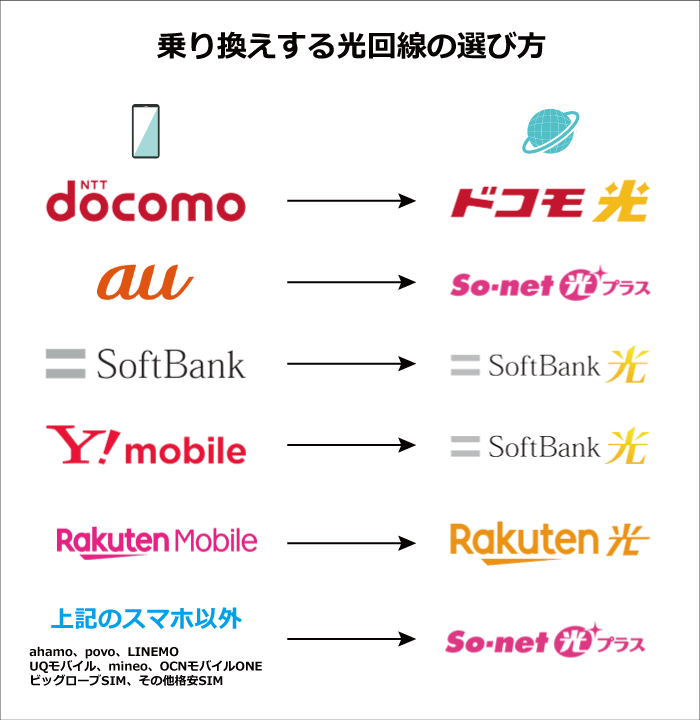
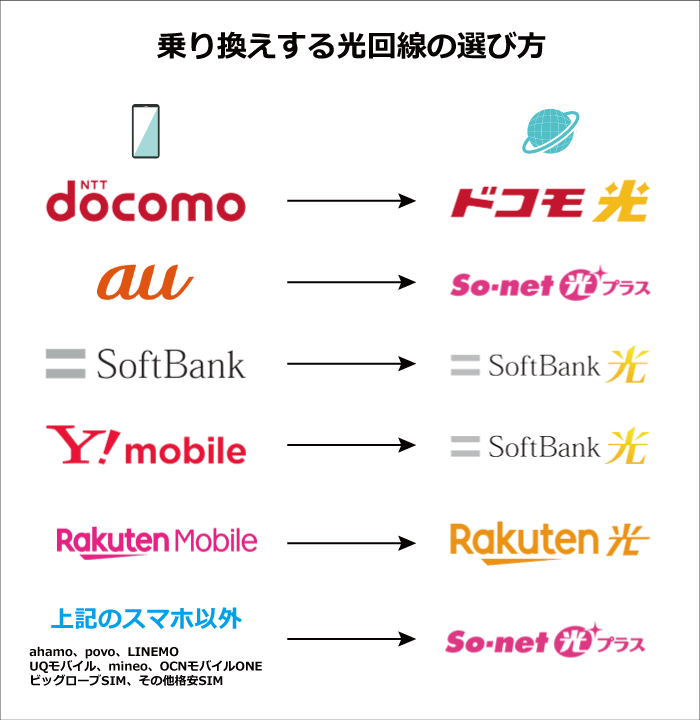
新築一戸建てにおすすめの光回線<4選>
- ドコモ携帯:ドコモ光
- au携帯:So-net光プラス
- ソフトバンク、ワイモバイル携帯:ソフトバンク光
- 楽天モバイル:楽天ひかり
- 格安プラン・格安SIM:So-net光プラス
ahamoやpovoやLINEMOといった新料金プランの方はSo-net光プラスをお選びください。
ドコモ携帯ならドコモ光
携帯がドコモならドコモ光を選びましょう。
携帯とのセット割が使えるので、速いだけでなくオトクにネットが使えますよ。
ドコモ光の料金を確認
ドコモ光の料金表になります。
ドコモ光の料金
| 一戸建て | マンション | |
|---|---|---|
| 契約期間 | 2年 | 2年 |
| 事務手数料 | 3,300円 | 3,300円 |
| 工事費 | 工事費無料キャンペーン中! | 工事費無料キャンペーン中! |
| 月額料金 | 5,720円 | 4,400円 |
| 月々のスマホ割引 | 最大1,100円/台 | 最大1,100円/台 |
| キャッシュバック | 必ず45,000円 | 必ず45,000円 |
部屋のどこかに上記のような光コンセントが設置済みであれば、立ち会い工事は不要となります。
立ち会い工事が不要の場合は、NTTの機器(ONU)が開通日の数日前に送られてくるので、必ず受け取ってください。
ドコモ携帯とのセット割がある
ただし、ドコモ携帯×ドコモ光であれば、携帯のプランに合わせて割引が適用になります。
ドコモセット割引の割引額
| 契約プラン | 割引額 |
|---|---|
| 5Gギガホ プレミア 5Gギガホ ギガホ プレミア ギガホ 5Gギガライト/ギガライト(~5GB/~7GB) | 1,100円 |
| 5Gギガライト/ギガライト(~3GB) | 550円 |
※5Gギガライト/ギガライト(~1GB)、ahamoはセット割引の対象ではありません。
情報参照元:ドコモ
受付が終了しているプランを確認する(割引は適用)
ドコモセット割引の割引額
| 契約プラン | 割引額 |
|---|---|
| ウルトラシェアパック100 | 3,850円 |
| ウルトラシェアパック50 | 3,190円 |
| ウルトラシェアパック30 | 2,750円 |
| ベーシックシェアパック | <ステップ4:~30GB>:1,980円 <ステップ3:~15GB>:1,980円 <ステップ2:~10GB>:1,320円 <ステップ1:~5GB>:880円 |
| ウルトラデータパックLLパック | 1,760円 |
| ウルトラデータパックLパック | 1,540円 |
| ベーシックパック | <ステップ4:~20GB>:880円 <ステップ3:~5GB>:880円 <ステップ2:~3GB>:220円 <ステップ1:~1GB>:110円 |
情報参照元:ドコモ
あくまで携帯代からの割引となりますが、家族で2台3台使っていたりすると、かなりオトクになりますね。
工事費が無料になる
現在ドコモ光では新規工事費が無料になるキャンペーンを行っております。
乗り換えに必要な工事費用がないのは、非常に嬉しいですよね。
IPv6(IPoE)が使える
従来の通信方式より飛躍的に速度が向上した、最新の「IPv6(IPoE)」という通信方式を無料で使うことができます。
「IPv6」が使えることが速さの決め手となります。
標準搭載ですので、手続きなどは一切不要です。安心してください。
高性能無線ルーターが無料
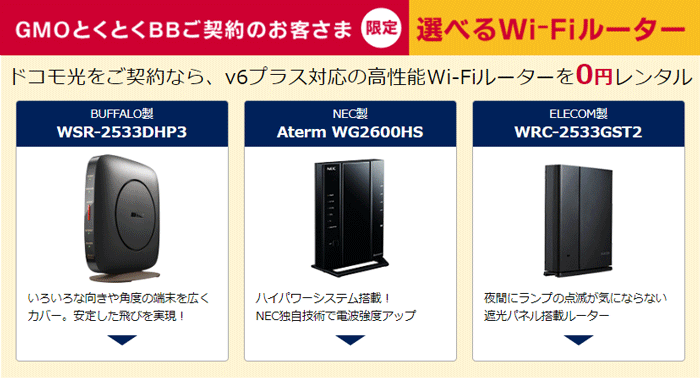
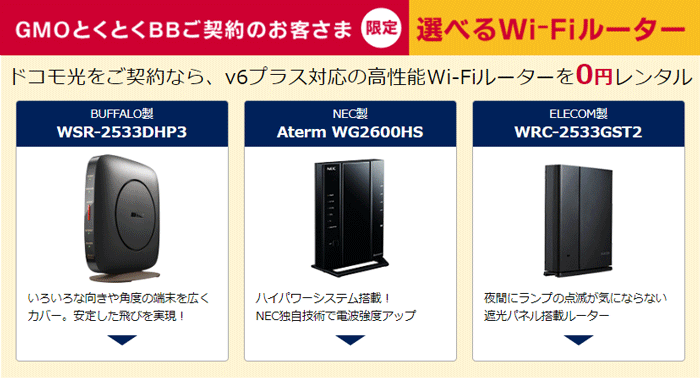
IPv6(IPoE)を活かすことができる高性能無線ルーターも無料でレンタルできます。
わざわざ購入する必要はありません。
訪問設定サポートが無料
ドコモ光は設定不要で簡単にネットが使えます。
家に届いたルーターを設置するだけです。
それでも「こういうのは苦手だから全部おまかせでやってほしい」という方もいるでしょう。
そういった方でも、ドコモ光なら訪問設定サポートが無料で使えます。
安心して乗り換えることができますね。
今なら最大45,000円のキャッシュバック


公式のWEBサイトからドコモ光を申し込むことで、上記特典加えて最大45,000円のキャッシュバックがもらえます。
違約金などがあっても実質無料にできますね。
ドコモ光の申し込みはこちら
ドコモ光の申し込みはキャンペーン専用の窓口から行いましょう。
ドコモ光の特典
- IPv6(IPoE)が使えるから速い
- ドコモ携帯ならセット割が適用
- 高性能無線ルーターが無料
- 訪問設定サポートが無料
- 最大45,000円のキャッシュバック
- dポイント2,000円分プレゼント
ドコモ光:https://gmobb.jp/
今だけキャッシュバックあり
簡単1分で申し込み完了
au携帯ならSo-net光プラス
携帯がauならSo-net光プラスを選びましょう。
携帯とのセット割が使えるので、速いだけでなくオトクにネットが使えますよ。
So-net光プラスの料金と割引
So-net光プラスの料金表です。
So-net光プラスの料金
| 一戸建て | マンション | |
|---|---|---|
| 契約期間 | 3年 | 3年 |
| 事務手数料 | 3,300円 | 3,300円 |
| 工事費 | 月々の料金に含まれる (実質無料) | 月々の料金に含まれる (実質無料) |
| 月額料金 | 6,138円 | 4,928円 |
| 初月の料金 | 無料 | 無料 |
| 月々のスマホ割引 | 最大1,100円/台 | 最大1,100円/台 |
| キャッシュバック | 最大70,000円 | 最大70,000円 |
※スマホの料金プランによってセット割の割引額が変動します。
au携帯とのセット割がある
auスマホをお使いであれば、契約者も家族の方も携帯のプランに合わせて割引が適用になります。
auスマートバリューの割引額
| 契約プラン | 割引額 |
|---|---|
| ピタットプラン5G ピタットプラン4G LTE (新auピタットプランN) | 1GBまで:対象外 1GB超~7GBまで:550円 |
| 使い放題MAX 5G ALL STAR パック 使い放題MAX 5G テレビパック 使い放題MAX 5G Netflixパック(P) 使い放題MAX 5G Netflixパック 使い放題MAX 5G with Amazonプライム 使い放題MAX 5G 使い放題MAX 4G テレビパック 使い放題MAX 4G Netflixパック(P) 使い放題MAX 4G Netflixパック 使い放題MAX 4G | 1,100円 |
| ピタットプラン 5G(s) ピタットプラン 4G LTE(s) | 2GB超~20GBまで:550円 |
| カケホ(3Gケータイ・データ付) | 1,027円 |
| タブレットプラン20 | 1,100円 |
引用元:auスマートバリュー
※povoはauスマートバリューの対象ではありません。
受付が終了しているプランを確認する(割引は適用)
auスマートバリューの割引額
| 契約プラン | 割引額 |
|---|---|
| 新auピタットプラン | 1GBまで:対象外 1GB超~7GBまで:550円 |
| データMAX 5G ALL STARパック データMAX 5G テレビパック データMAX 5G Netflixパック(P) データMAX 5G Netflixパック データMAX 5G with Amazonプライム データMAX 5G データMAX 4G LTE テレビパック データMAX 4G LTE Netflixパック データMAX 4G LTE auデータMAXプラン Netflixパック auデータMAXプランPro auフラットプラン25 NetflixパックN auフラットプラン20N auフラットプラン7プラスN auデータMAXプラン auフラットプラン30 auフラットプラン25 Netflixパック auフラットプラン20 auフラットプラン7プラス auフラットプラン5(学割専用) | 1,100円 |
| auピタットプランN(s) auピタットプラン auピタットプラン(s) | 2GBまで:550円 ※auピタットプラン(シンプル)の場合、 1GBまで割引対象外となります 2GB超~20GBまで:1,100円 |
| データ定額1 | 1,027円 |
| データ定額2/3 データ定額3cp ジュニアスマートフォンプラン シニアプラン LTEフラットcp | 1,027円 |
| U18データ定額20 | 1,551円 |
| データ定額5/8/20 データ定額5cp LTEフラット ISフラットプランF(IS)シンプル | 1,551円 ※3年目以降は1,027円 |
| データ定額10/13/30 | 2,200円 ※3年目以降は1,027円 |
| データ定額1(ケータイ) | 1,027円 ※3年目以降は1,027円 |
| データ定額2/3(ケータイ) | 1,027円 |
| データ定額10/13(ケータイ) | 2,200円 ※3年目以降は1,027円 |
| LTEダブル定額 for Tab/Tab(i) (「ゼロスタート定額」) | 1,100円 |
| LTEフラット for DATA(m) LTEフラット for Tab/Tab(i)/Tab(L) | 1,551円 ※3年目以降は1,027円 |
引用元:auスマートバリュー
あくまで携帯代からの割引となりますが、家族で2台3台使っていたりするとネット代が実質無料になる場合も。
キャッシュバックが70,000円ももらえる


さらにSo-net光プラスでは、大還元祭と称して最大40,000円ものキャッシュバックキャンペーンを実施しています。
利用開始から3ヶ月後と12ヶ月後の2回に分けて申請は必要ですが、合計で70,000円のキャッシュバックは絶対にお得です。
So-net光プラスのキャッシュバックについて
| 受け取り期間 | 金額 | 手続き用URL |
|---|---|---|
| 利用開始から3カ月後の 15日より45日間 | 30,000円 | https://www.so-net.ne.jp/uketori/cb-info.html |
| 利用開始から12カ月後の 15日より45日間 | 40,000円 | https://www.so-net.ne.jp/uketori/cb-info.html |
工事費が実質無料


工事費は毎月の料金に含まれていますので、実質無料です。
光コンセントがあれば工事不要です
部屋のどこかに上記のような光コンセントが設置済みであれば、立ち会い工事は不要となります。
立ち会い工事が不要の場合は、NTTの機器(ONU)が開通日の数日前に送られてくるので、必ず受け取ってください。
IPv6(IPoE)が使える
従来の通信方式より飛躍的に速度が向上した、最新の「IPv6(IPoE)」という通信方式を無料で使うことができます。
「IPv6」が使えることが速さの決め手となります。
標準搭載ですので、手続きなどは一切不要です。安心してください
高性能無線ルーターが無料
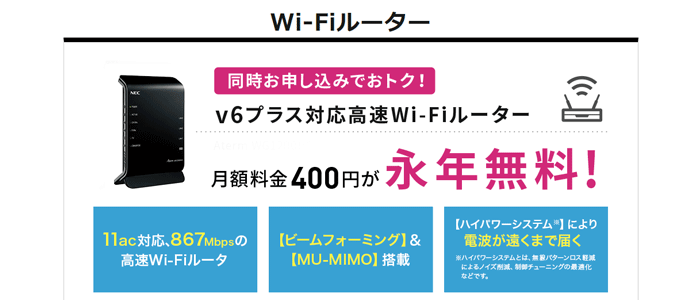
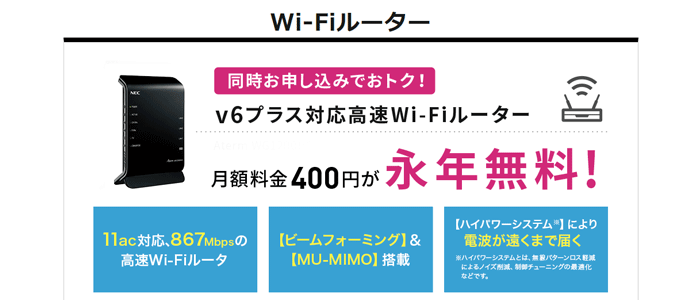
IPv6(IPoE)を活かすことができる高性能無線ルーターも無料でレンタルできます。
わざわざ購入する必要はありません。
訪問設定サポートが無料
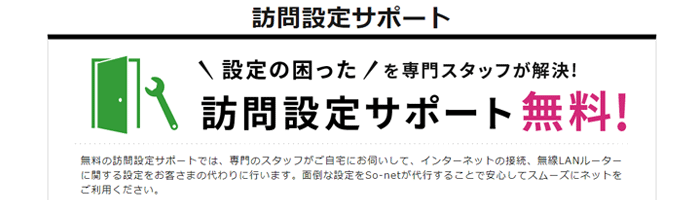
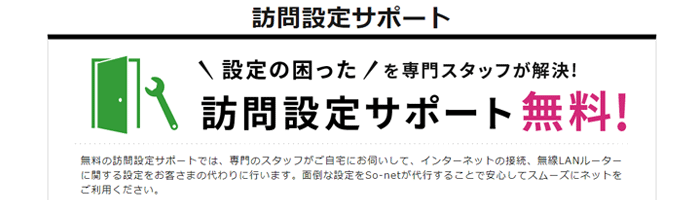
So-net光プラスは設定不要で簡単にネットが使えます。
家に届いたルーターを設置するだけです。
それでも「こういうのは苦手だから全部おまかせでやってほしい」という方もいるでしょう。
そういった方でも、So-net光プラスなら訪問設定サポートが無料で使えます。
安心して乗り換えることができますね。
セキュリティソフトが7台分も無料


パソコンやスマホで使えるセキュリティソフトが7台分も無料で使えます。
1台につき年間5,000円くらいの価値がありますので、今使っているものは解約して入れ替えてしまいましょう。
これからはずっとタダで使い続けることができますよ。
So-net光プラスの申し込みはこちら
So-net光プラスの申し込みはキャンペーン専用の窓口から行いましょう。
So-net光プラスの特典
- IPv6(IPoE)が使えるから速い
- au携帯ならセット割が適用
- 工事費が実質無料
- キャッシュバック最大70,000円
- 高性能無線ルーターが無料
- 訪問設定サポートが無料
- セキュリティソフトが7台まで無料
So-net光プラス:https://www.so-net.ne.jp/
\限定キャンペーン中/
簡単3分で申し込み完了
ソフトバンク・ワイモバイル携帯ならソフトバンク光
携帯がソフトバンクもしくはワイモバイルならソフトバンク光を選びましょう。
携帯とのセット割が使えるので、速いだけでなくオトクにネットが使えますよ。
ソフトバンク光の料金と割引
ソフトバンク光の料金表です。
ソフトバンク光の料金
| 一戸建て | マンション | |
|---|---|---|
| 契約期間 | 2年 | 2年 |
| 事務手数料 | 3,300円 | 3,300円 |
| 工事費 | 26,400円 ※宅内のみなら10,560円 | 26,400円 ※無派遣なら2,200円 |
| 月額料金 | 5,720円 | 4,180円 |
| 月々のスマホ割引 | 最大1,100円/台 | 最大1,100円/台 |
| キャッシュバック | 必ず38,000円 | 必ず38,000円 |
※スマホの料金プランによってセット割の割引額が変動します。
月々の料金は他の光回線と大差ないのですが、スマホがソフトバンクであれば人数分の割引が適用されるのでかなり安くなります。
部屋のどこかに上記のような光コンセントが設置済みであれば、立ち会い工事は不要となります。
立ち会い工事が不要(無派遣工事)の場合は、工事費が2,200円となるので非常にお得です。
もし光コンセントがなかった場合でも38,000円のキャッシュバックがもらえるので、工事費は実質無料となるので安心してください。
立ち会い工事が不要の場合は、NTTの機器(ONU)が開通日の数日前に送られてくるので、必ず受け取ってください。
ソフトバンク・ワイモバイル携帯とのセット割がある
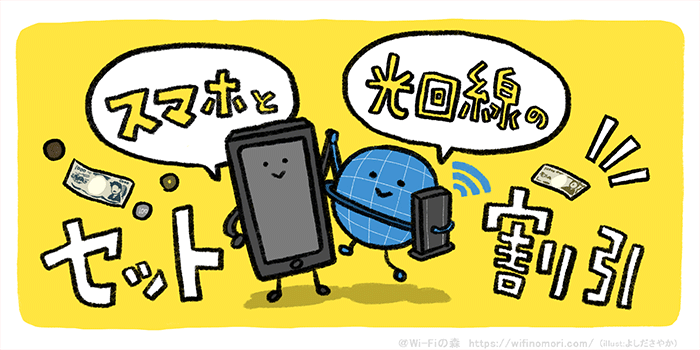
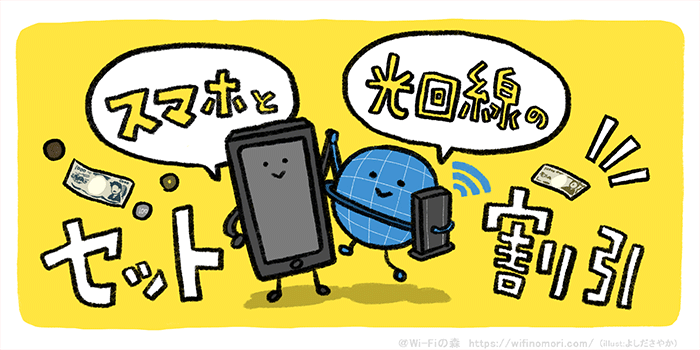
ただし、ソフトバンク携帯やワイモバイル携帯をお使いであれば、携帯のプランに合わせて割引が適用になります。
おうち割光セットの割引額
(ソフトバンク)
| 契約プラン | 割引額 |
|---|---|
| データプランメリハリ無制限 データプランミニフィット+ | 1,100円 |
参照元:おうち割光セット
※LINEMOはおうち割光セットの対象ではありません。
受付が終了しているプランを確認する(割引は適用)
おうち割光セットの割引額
(ソフトバンク)
| 契約プラン | 割引額 |
|---|---|
| データプランメリハリ データプラン50GB+ データプランミニフィット データプランmini データ定額50GBプラス ミニモンスター データ定額50GB/20GB/10GB パケットし放題フラット for 4G LTE パケットし放題フラット for 4G 4G/LTEデータし放題フラット 4Gデータし放題フラット+ | 1,100円 |
| データ定額(おてがるプラン専用) データ定額ミニ2GB/1GB データ定額(3Gケータイ) パケットし放題 for シンプルスマホ (iPad専用)ベーシックデータ定額プラン for 4G LTE (タブレット専用)ベーシックデータ定額プラン for 4G | 550円 |
参照元:おうち割光セット
※LINEMOはおうち割光セットの対象ではありません。
おうち割光セット(A)の割引額
(ワイモバイル)
| 契約プラン | 割引額 |
|---|---|
| シンプルプランS/M/L | 1,188円 |
| スマホベーシックプラン スマホプランS データベーシックプランL データプランL Pocket WiFiプラン2(ベーシック) Pocket WiFiプラン2 | 550円 |
参照元:おうち割光セット(A)
受付が終了しているプランを確認する(割引は適用)
あくまで携帯代からの割引となりますが、家族で4台使っていたりするとネット代が実質無料になる場合も。
IPv6(IPoE)が使える
従来の通信方式より飛躍的に速度が向上した、最新の「IPv6(IPoE)」という通信方式を無料で使うことができます。
「IPv6」が使えることが速さの決め手となります。
今なら37,000円のキャッシュバック


キャッシュバック専用のキャンペーンサイトから申し込むことで、必ず38,000円のキャッシュバックがもらえます。
速度が改善して、さらにキャッシュバックまでもらえるなんてラッキーですよね。
キャッシュバック額
| ファミリータイプ | 38,000円 |
| マンションタイプ | 38,000円 |
※開通の2ヶ月後に自動振込となるので、もらい忘れがありません。
キャッシュバックがあるので、工事費が必要な場合も実質無料にできます。
ソフトバンク光の申し込みはこちら
ソフトバンク光の申し込みはキャンペーン専用の窓口から行いましょう。
ソフトバンク光の特典
- IPv6(IPoE)が使えるから速い
- ソフトバンク携帯やワイモバイル携帯ならセット割が適用
- 必ず38,000円のキャッシュバック
- OCN光の解約違約金、工事費残債、事務手数料を全額負担
ソフトバンク光(公式代理店):https://ns-softbank-hikari.com/
\限定キャッシュバックキャンペーン実施中/
簡単1分で申し込み完了
楽天モバイルなら楽天ひかり


携帯が楽天モバイルなら楽天ひかりを選びましょう。
今ならインターネット代が1年間無料で使うことができます。
楽天ひかりの料金を確認
楽天ひかりの料金表です。
楽天ひかりの料金プラン
| 一戸建て | マンション | |
|---|---|---|
| 契約期間 | 2年 | 2年 |
| 事務手数料 | 880円 | 880円 |
| 工事費 | 550円×36回払い | 458円×36回払い ※無派遣なら2,200円 |
| 月額料金 | 5,280円 →1年間無料 | 4,180円 →1年間無料 |
| ひかり電話 | 550円 | 550円 |
月々の料金が他の光回線より比較的安く、さらに楽天モバイルをお持ちであれば1年間無料で使えるという大変オトクなキャンペーン中です。
部屋のどこかに上記のような光コンセントが設置済みであれば、立ち会い工事は不要となります。
立ち会い工事が不要(無派遣工事)の場合は、工事費が2,200円となるので非常にお得です。
立ち会い工事が不要の場合は、NTTの機器(ONU)が開通日の数日前に送られてくるので、必ず受け取ってください。
IPv6(IPoE)が使える


速さの決め手となる、IPv6(IPoE)が無料で使えます。
「みんなのネット回線速度」でも200Mbps超えを連発
楽天ひかりの時間帯別の平均速度(直近3ヶ月)
| 時間帯 | 下り | 上り | Ping |
|---|---|---|---|
| 朝 | 284.44Mbps | 199.59Mbps | 19.03ms |
| 昼 | 268.99Mbps | 209.55Mbps | 20.46ms |
| 夕方 | 224.57Mbps | 181.08Mbps | 25.27ms |
| 夜 | 173.82Mbps | 163.04Mbps | 37.56ms |
| 深夜 | 261.44Mbps | 200.72Mbps | 20.51ms |
参照:楽天ひかりの速度測定結果 | みんなのネット回線速度(みんそく)
リアルタイムで通信速度を計測し、シェアすることができる「みんなのネット回線速度」という匿名の口コミサイトがあります。
多くの方から通信速度に関する口コミを見ることができるのですが、なんと200M超えを連発しているのです。
速度に関しては、申し分ないことがわかります。
楽天ひかりの申し込みはこちら
楽天ひかりの申し込みはキャンペーン専用の窓口から行いましょう。
楽天ひかりの特典
- IPv6(IPoE)が使えるから速い
- 1年間無料で利用できる
楽天ひかり:https://rakuten.co.jp/
\お得なキャンペーン実施中/
簡単1分で申し込み完了
格安プラン・格安SIMならSo-net光プラス
携帯がahamoなどの格安プランやminenoなどの格安SIMはセット割引が適用になる光回線がないので、速くてお得なSo-net光プラスを選びましょう。
速度に定評のある光回線の中でも1番高額なキャッシュバックがあるので、どこよりもお得に使うことができるのです。
ahamo、povo、LINEMO、UQモバイル、mineo、BIGLOBEモバイル、OCNモバイルONE、IIJmioなど。
2年間の合計費用を比較
セット割引のないスマホをお使いの場合、1番お得に使えるのはSo-net光プラスになります。
2年間の合計費用を比較
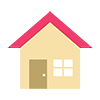 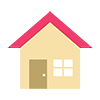 | 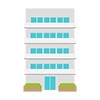 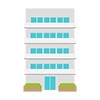 | |
| 74,474円 | 46,644円 | |
  | 112,130円 | 78,880円 |
| 120,580円 | 88,900円 | |
| 125,580円 | 88,620円 | |
| 147,400円 | 117,700円 | |
| 108,772円 | 98,872円 |
So-net光プラスの料金
So-net光プラスの料金
| 一戸建て | マンション | |
|---|---|---|
| 契約期間 | 3年 | 3年 |
| 事務手数料 | 3,300円 | 3,300円 |
| 工事費 | 月々の料金に含まれる (実質無料) | 月々の料金に含まれる (実質無料) |
| 月額料金 | 6,138円 | 4,928円 |
| 初月の料金 | 無料 | 無料 |
| 月々のスマホ割引 | 最大1,100円/台 | 最大1,100円/台 |
| キャッシュバック | 最大70,000円 | 最大70,000円 |
キャッシュバックが70,000円ももらえる


さらにSo-net光プラスでは、大還元祭と称して最大40,000円ものキャッシュバックキャンペーンを実施しています。
利用開始から3ヶ月後と12ヶ月後の2回に分けて申請は必要ですが、合計で70,000円のキャッシュバックは絶対にお得です。
So-net光プラスのキャッシュバックについて
| 受け取り期間 | 金額 | 手続き用URL |
|---|---|---|
| 利用開始から3カ月後の 15日より45日間 | 30,000円 | https://www.so-net.ne.jp/uketori/cb-info.html |
| 利用開始から12カ月後の 15日より45日間 | 40,000円 | https://www.so-net.ne.jp/uketori/cb-info.html |
工事費が実質無料


工事費は毎月の料金に含まれていますので、実質無料です。
部屋のどこかに上記のような光コンセントが設置済みであれば、立ち会い工事は不要となります。
立ち会い工事が不要の場合は、NTTの機器(ONU)が開通日の数日前に送られてくるので、必ず受け取ってください。
IPv6(IPoE)が使える
従来の通信方式より飛躍的に速度が向上した、最新の「IPv6(IPoE)」という通信方式を無料で使うことができます。
「IPv6」が使えることが速さの決め手となります。
標準搭載ですので、手続きなどは一切不要です。安心してください
高性能無線ルーターが無料
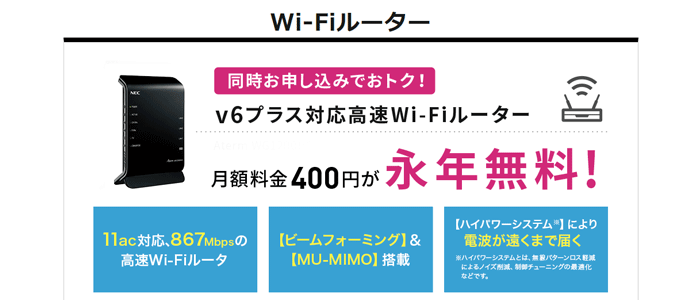
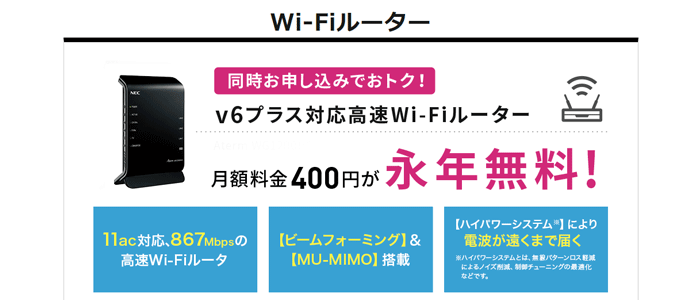
IPv6(IPoE)を活かすことができる高性能無線ルーターも無料でレンタルできます。
わざわざ購入する必要はありません。
訪問設定サポートが無料
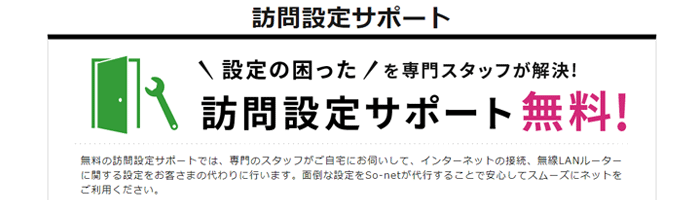
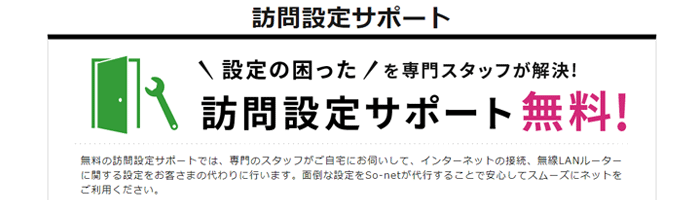
So-net光プラスは設定不要で簡単にネットが使えます。
家に届いたルーターを設置するだけです。
それでも「こういうのは苦手だから全部おまかせでやってほしい」という方もいるでしょう。
そういった方でも、So-net光プラスなら訪問設定サポートが無料で使えます。
安心して乗り換えることができますね。
セキュリティソフトが7台分も無料


パソコンやスマホで使えるセキュリティソフトが7台分も無料で使えます。
1台につき年間5,000円くらいの価値がありますので、今使っているものは解約して入れ替えてしまいましょう。
これからはずっとタダで使い続けることができますよ。
So-net光プラスの申し込みはこちら
So-net光プラスの申し込みはキャンペーン専用の窓口から行いましょう。
So-net光プラスの特典
- IPv6(IPoE)が使えるから速い
- au携帯ならセット割が適用
- 工事費が実質無料
- キャッシュバック最大70,000円
- 高性能無線ルーターが無料
- 訪問設定サポートが無料
- セキュリティソフトが7台まで無料
So-net光プラス:https://www.so-net.ne.jp/
\限定キャンペーン中/
簡単3分で申し込み完了
以上が弊社おすすめの光回線でした。
とにかく簡単で手間なく、それでいて速くて安い光回線をピックアップしています。ぜひ参考にしてください。
光回線は工事や設定が面倒?実際何をするの?
光回線の方がネット速度が安定するとはいえ、やはり気になるのは工事や設定ですよね。
「光回線は工事がイヤ」
「最初の設定が難しいし面倒くさい」
しかし、実際にどういった工事や設定が必要になるかを把握しておけば、思っているほどに面倒なことではなかったりしますよ。
【一戸建て】電柱からケーブルを引き込み、ONUの設置


一戸建てにお住まいであれば、確かに少々面倒ではあります。
とはいえ、もちろん工事は専門業者の方がやられるので、あなたはテレビを見ていてもいいですし、掃除や洗濯をしていてもいいでしょう。
およそ1時間ほどでONU(オーエヌユー)の設置まで完了します。
工事業者も仕事ですから、必要以上に時間をかけません。早く終わった方がWIN-WINなのです。
挨拶だけ済ませれば、あとは手際よく行ってくれますよ。
ONUには大きいのと小さいのがあります。一戸建てでも固定電話がない場合は小さいONUが届きます。
【マンション】ONUをコンセント等につなげるだけ


マンションの場合は、そもそも工事が不要なケースが増えてきました。
というのも、最初から光回線用のコンセントが付いているマンションがあるのです。


もしくは、前住居人が光回線を使っていた場合は、そのままコンセントが残っていることもあります。
コンセントがある場合は工事不要です。専用のONU(オーエヌユー)だけ送られてくるので、ケーブルをつなげるだけとなります。








たったこれだけで設置は完了です。
光コンセントがないマンションは工事が必要です。
ただし、一戸建てのような大規模のものではなく、住居の配管に線を通したりするだけの簡単なもの。
時間も30分~1時間ほどで終わりますよ。
固定電話の契約があると大きいONU、ないと小さいONU
送られてくる(業者が設置する)ONUは、固定電話があると大きいもの、固定電話がないと小さいものになります。
どちらでも設置の方法は同じですので安心してください。
余談ですが、大きいONUのことをHGW(ホームゲートウェイ)と言います。
「IPv6」対応の光回線なら設定不要ですぐに使える
一戸建てでもマンションでも、ONUを設置したら「設定」が必要です。
ただ、安心してください。最近は「設定不要」、無線ルーターをONUとLANケーブルでつなぐだけですぐにWi-Fiが使えるようになっているのです。




これなら設定が苦手だったり、機械に疎い方でも安心して光をつかうことができますよね。
「光回線は面倒というのは過去の話。今はとっても簡単になっている」
ということなのであります。
特にマンションの方は本当に楽ちんになりました。時代の進化はすばらしいです。
外でも使いたいならポケット型Wi-Fiを選ぼう
「外でもWi-Fi使いたいんですよね…」
「やっぱり工事とか面倒です…」
「マンションが光対応じゃなかった!」
あなたがもしこのような状況なのでしたら、ポケット型Wi-Fiを選ぶようにしましょう。
光回線ほどの安定した速度はありませんが、今どきのポケット型Wi-Fiならたまに固まる程度では使えることが多いです。
通勤・通学など外でもWi-Fiを使いたい場合が多い
学生の方や一人暮らしの方だと外でもWi-Fiを使う機会が多いでしょう。
家でも外でも自由に使えるポケット型Wi-Fiの方が使い勝手がよいかもしれません。
工事の立ち会いや小難しい設定が面倒
どれだけ簡単になったとはいえ、ポケット型Wi-Fiの方が設定は簡単です。
というか、設定らしい設定はありません。
もちろん工事もありません。
とにかく手間を省きたい方はポケット型Wi-Fiを選びましょう。
マンションが光回線に対応していない
光回線が使いたくてもマンションが対応していないと諦めるしかないですね。
非常に残念ではありますが、なるべく高品質なポケット型Wi-Fiを選ぶことで少しでもリスクを減らすことができますよ。
ポケット型Wi-Fiと言えども色々種類が豊富です。失敗しないポケット型Wi-Fiを紹介しますので、ぜひ参考にしてください。
ディズニーシアターを見るのに最適なポケット型Wi-Fiを選ぶ方法
ポケット型Wi-Fi選ぶ、特にディズニーシアターを見ることに重きを置くのであれば次の4点を重要視したいところですね。
ポケット型Wi-Fi選びの4大要素
| 料金が安い | ・初期費用が安い ・毎月の料金が安い ・キャッシュバックや割引がある |
| 速度が速い | ・動画を見てもかたまらない ・同時に複数台つなげても安定する ・5GHz帯が使える |
| 電波が良い | ・家の中でもつながる ・地下でもつながる ・エリアが広い |
| ギガが多い | ・大容量ギガプランがある ・制限がない、もしくはゆるい |
ディズニーシアターは重いので、しっかりとしたポケット型Wi-Fiを選ぶ必要があります。
①料金が安い
性能が大事とは言え、安さも大事なのは言うまでもないでしょう。
巷にはコスパが悪いポケット型Wi-Fiがたくさんはびこっていますので、気をつけてください。
特に「初月無料」「業界最安級」といった広告には要注意です。
②速度が速い
重たいディズニーシアターを視聴するのは、ある程度の速度が期待できるポケット型Wi-Fiを選ぶ必要があります。
ポケット型Wi-Fiですので、ある程度不安定になってしまうのは否めませんが、そもそも遅いのは断固としてNG。
口コミを参考にして、納得いくものを選びましょう。
③電波が良い
速度に紐づく部分にはなりますが、電波の安定さも重要です。
事前にしっかりエリア確認をしておきましょう。
地下鉄や地下街、建物の奥まった場所などで使うことが多いのであれば、対応しているポケット型Wi-Fiを選ばないといけません。
③ギガが多い
ディズニーシアターはちょっと視聴するだけでも、まぁまぁギガを消費します。
必要量を想定して、それ以上に使えるポケット型Wi-Fiを選びましょう。
安いポケット型Wi-Fiは使えるギガが少なかったりします。
ディズニーシアターをテレビで視聴すると、1時間でおよそ1GB~3GB程度消費します。
ディズニーシアター以外でも使うことを考えれば、月に100GB以上は使えた方がいいでしょうね。
以上4つの条件を揃えたポケット型Wi-Fiの中で、弊社お墨付きのポケット型Wi-Fiを紹介します。
ディズニーシアターにうってつけ!弊社おすすめのポケット型Wi-Fi
数あるポケット型Wi-Fiの中から、先程の4つの条件を満たした上で、実際に使って試した弊社お墨付きの3機種を紹介します。
弊社おすすめのポケット型WiFi<3選>
Mugen WiFi:100GB使える最安のポケット型WiFi


とにかく安いポケット型WiFiをお探しの方にはMugen WiFiがおすすめです。
1万円のキャッシュバックがもらえるので、実質3,438円で使うことができます。
Mugen WiFiのココが良い!
- 100GBまで使える大容量ポケット型WiFi
- 料金はずっと変わらない、月額3,718円
- 10,000円のキャッシュバックがもらえる
- 常時10~30Mbps以上の安定した速度
- キャリアの4G LTE回線を使うので、田舎でも地下でもつながりやすい
- 30日間のお試しができる
「Mugen WiFi」は今大変人気のある「クラウドWiFi」の一つです。
3キャリアの4G LTE回線を使ったポケット型WiFiなので、全国どこでも使うことができます。
最大30日間のお試し利用ができるので、万が一電波や速度に不満があれば違約金なしで解約することができます
Mugen WiFi(公式):https://mugen-wifi
\無料で30日試せる/
今ならキャッシュバック10,000円!
Mugen WiFiについてもっと詳しく知りたい方はこちらもどうぞ。
どこよりもWiFi:最大200GB使えるコスパ抜群のポケット型WiFi
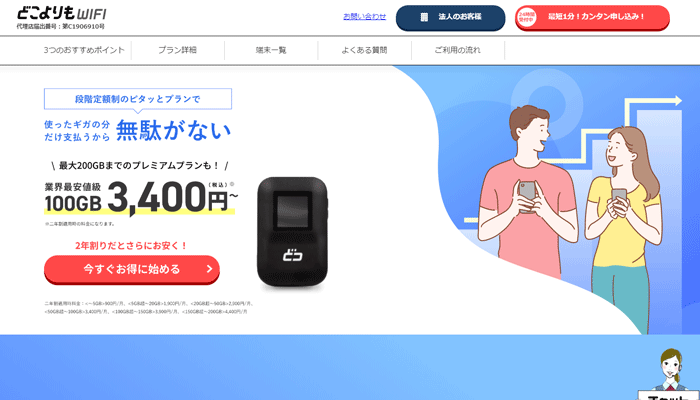
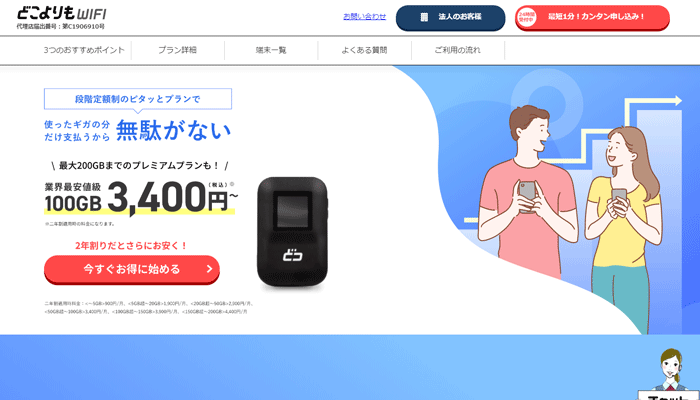
「料金」「速度」「エリア」「ギガ」の4つともバランスの取れているポケット型WiFiが「どこよりもWiFi」です。
どこよりもWiFiのココが良い!
- 最大200GBまで使える大容量ポケット型WiFi
- 使ったデータ容量に応じた段階制プランなので損しない
- 100GBでも3,400円という最高コスパ
- 常時10~30Mbps以上の安定した速度
- ドコモの4G LTE回線を使うので、田舎でも地下でもつながりやすい
- 7日間の0円お試しができる
「どこよりもWiFi」はドコモ回線を使った段階制料金プランのポケット型WiFiです。
使ったデータ容量に応じた料金となるので、あまり使わなかった月でも損しません。
最短翌日発送なので、早ければ明後日には手元に届くので、お急ぎの方でも安心です。
大炎上を起こしてサービスが終了した「どんなときもWiFi」と名前は似ていますが【全くの別会社】ですので安心してください。
どこよりもWiFi(公式):https://wifi.dokoyorimo.com/
\今なら7日間0円でお試しできる/
簡単1分で申し込む完了
どこよりもWiFiについてもっと詳しく知りたい方はこちらもどうぞ。
WiMAX:実績と速度は文句なし、エリアにだけ注意
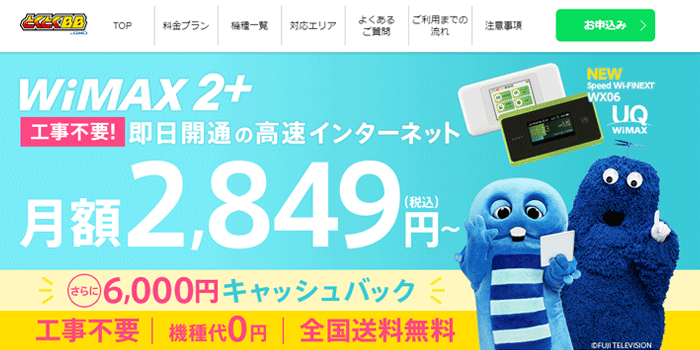
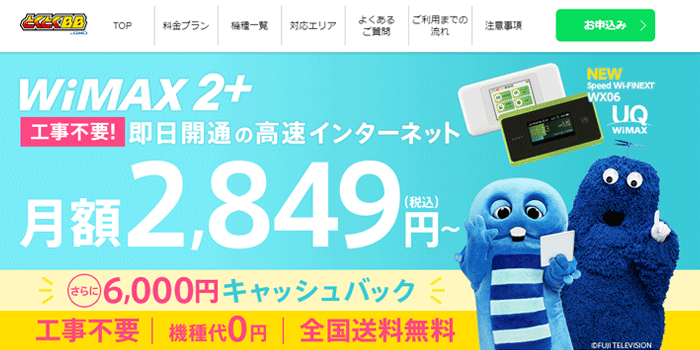
速いポケット型WiFiと言えばWiMAXです。
サービスが始まったのが早かったのもあり、知名度もユーザー数も一番多いポケット型WiFiとなります。
そういった意味で、実績と信頼は頭一つ分飛び抜けていると言えるでしょう。
WiMAXのココが良い!
- ギガが「ほぼ無制限」で使える
- 常時10~50Mbps以上の高速インターネット
- 月額料金も3,678円~とコスパも悪くない
- キャンペーン中につき最初の3ヶ月間は月額2,849円
数あるポケット型WiFiの中で実績に関しては圧倒的、歴史が違います。
ただし、WiMAXは山岳地や僻地など一部エリアは電波が入りません。
また、地下では圏外になることもあります。
公式サイトで「ピンポイントエリア判定」ができますので、申し込み前に必ず確認するようにしましょう。
WiMAXにはいくつか「プロバイダ」がありますが、弊社では今一番安く使える「GMOとくとくBB」をおすすめしています。
\期間限定キャンペーン実施中/
簡単1分で完了
GMOとくとくBBのWiMAXについてもっと詳しく知りたい方はこちらもどうぞ。


以上が弊社おすすめのポケット型Wi-Fiでした。
弊社にてしっかりと検証して問題のなかったポケット型WiFiだけを紹介しています。ぜひ参考にしてください。
スマホのテザリングによるデメリット
スマホのテザリングではダメなの?ディズニーシアターに対応していない?
対応はしていますが、ギガ消費がすごいですよ。また、スマホのバッテリーもすぐなくなってしまいます。
スマホを大容量プランに変えて、テザリングを使ってテレビとネット繋げてディズニーシアターを見る。という方法もなくはないですが、あまりおすすめはしません。
ギガの消費が多く、足らなくなる
先程も少しふれましたが、ディズニーシアターは1時間の視聴で1~3GBほどギガを消費します。
わざわざディズニーシアター契約しているのに、たまにしか見ないという方はあまりいないでしょう。
週末に一気見したり、毎日ちょこちょこ見たりしますよね。
あっという間にギガがなくなるため、速度制限になってしまいますよ。
スマホが熱くなる(早く劣化する)
テザリング中はスマホが熱くなります。
これはバッテリーが加熱している状態なのですが、必然的にスマホそのものが劣化します。
過度に使いすぎると寿命が短くなってしまいますので、端末代を払い終わる前に故障するリスクが非常に高くなるでしょう。
バッテリーがすぐになくなる
言わずもがなですが、スマホのバッテリーはすぐになくなります。
ディズニーシアターを見ている間、ずーっとWi-Fiを飛ばすことになるので、かなりのスピードで消費していきます。
常に充電しておけば良いですが、バッテリーを酷使することになるので、次第に持ちが悪くなるでしょう。
「なんか最近すぐにバッテリー減るんだけど!」といったことになります。
試しに一度やってみるとわかりますが、緊急用として以外は本当におすすめできないですね。
【おわりに】光回線に変えて生活が楽になった
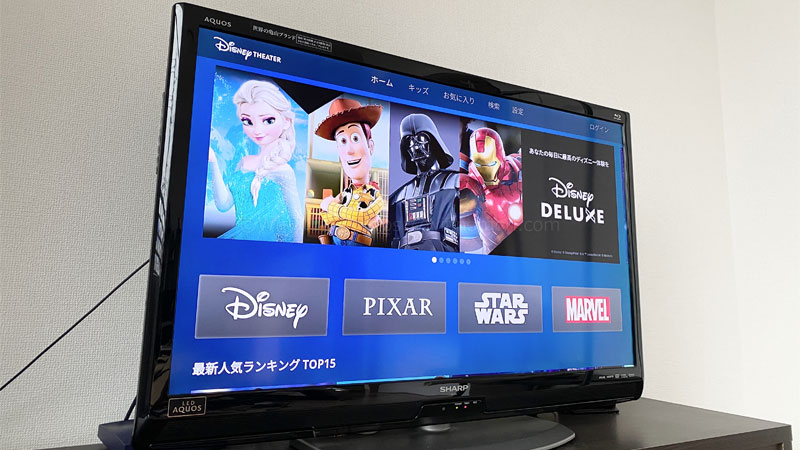
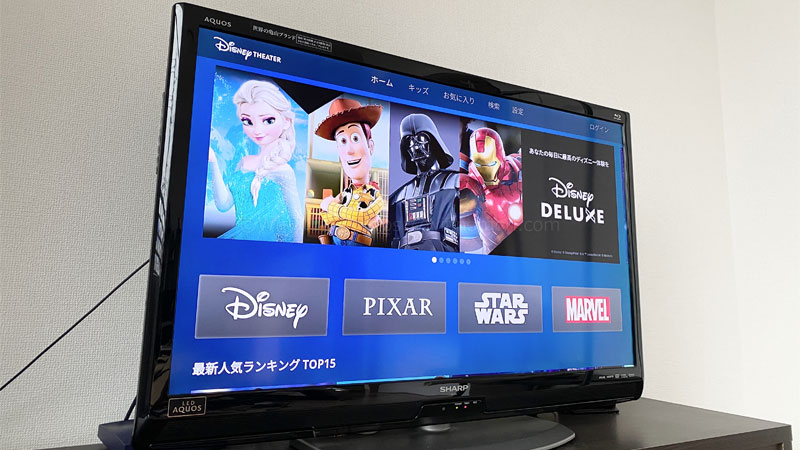
筆者はずっと一人暮らしだったため、ポケット型Wi-Fiで生活をしていました。
ですが、毎日充電をしなくてはいけなかったり、雨の日は電波が悪く圏外になることも。
夜の時間帯はどうしても速度が出にくく、調子が悪いと動画が途中で止まってしまうときもありました。
最初のうちは「まぁしょうがないか」とあまり気にしないようにしていたのですが、塵も積もればなんとやら。
小さなストレスって目に見えないところで蓄積していくんですよね。
あるとき、仕事でどうしても送らないといけないメールがあったのですが、添付するデータが重くなかなか送信完了になりません。
挙句の果てには途中でエラーになってしまったのです。
何度繰り返しても失敗してしまうので、仕方なしスマホのテザリングを使ってみるとスムーズに送信が完了しました。
この事件が光回線を引っぱることになったきっかけです。
光回線を導入してからは、本当にストレスなくネットが使えています。
動画は止まらないし、メールが重くてもエラーになることはありません。
ルーターを持ち運びことがなくなったので、充電の手間もないし、カバンから取り出すこともなければ、うっかり失くしてしまう心配もありません。
外でWi-Fiが使えなくなりましたが、元々そんなに外では使っていなかったので特に困っていません。
時間つぶしで映画などが見たい場合は家でスマホにダウンロードしてから視聴するようにしています。
別に面倒だとは思いませんし、むしろダウンロードしておけば固まることがないので安心です。
(ポケット型Wi-Fiでも電波が悪ければ動画は固まります。イライラしますよね。)
ちなみに、光回線ならダウンロードも一瞬で終わります。2時間映画でもせいぜい10秒程度です。
あくまで一個人の感想ではありますが、私は光回線にして正解でした。
最近の若い方は光回線を敬遠しがちですが、使ってみれば快適さに圧倒されますよ。
工事なんて全然面倒ではありませんし、所詮は最初の一度のみ。
遅くて不安定なインターネットにイライラするくらいなら、光回線で快適なネットライフを送ってみてはいかがでしょうか。
光回線、悪くないですよ。
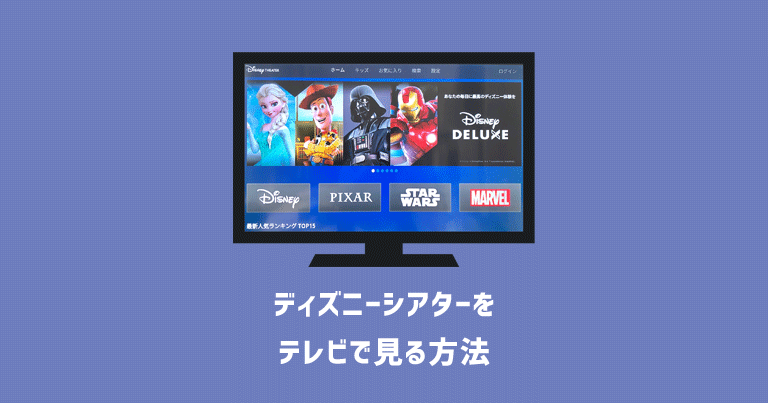










コメント